[전체 가이드] GIF에 텍스트를 추가하는 방법
GIF는 감정을 표현하고 메시지를 시각적으로 전달하는 인기 있는 방법이 되었습니다. 유머러스한 캡션을 추가하거나 중요한 순간을 강조하려면, GIF에 텍스트를 추가하는 방법을 아는 것이 효과적일 수 있습니다. 이 가이드는 Windows와 Mac 시스템에서 GIF에 텍스트를 추가하는 다양한 방법을 안내합니다. 또한, GIF를 쉽게 개인화할 수 있는 온라인 옵션을 소개합니다.
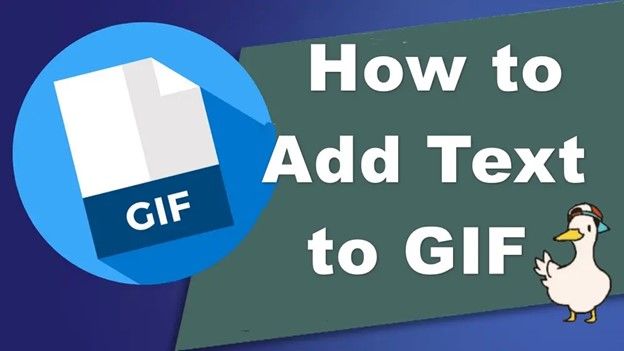
Part 1. GIF에 텍스트를 추가할 수 있나요?
네, 절대적으로 가능합니다! GIF에 텍스트를 추가하면 간단한 애니메이션이 강력한 커뮤니케이션 도구로 변할 수 있습니다. 핵심을 강조하거나, 문맥을 제공하거나, 단순히 재미를 더하고 싶다면, GIF에 텍스트를 추가하는 다양한 방법이 있습니다. 데스크톱 애플리케이션부터 온라인 도구까지, 선택할 수 있는 옵션이 무궁무진합니다. Windows 사용자든 Mac 애호가든, 이 가이드는 텍스트로 GIF를 향상시키는 쉬운 방법을 제공합니다.
Part 2. Windows와 Mac에서 GIF에 텍스트를 추가하는 가장 좋은 방법
컴퓨터에서 GIF에 텍스트를 추가하는 간단한 방법을 찾고 있다면, HitPaw Univd (HitPaw Video Converter)가 훌륭한 선택입니다. 이 소프트웨어는 비디오, 오디오, 이미지 간 포맷 변환뿐만 아니라 GIF에 텍스트를 추가하는 다양한 편집 옵션을 제공하는 강력한 편집기를 통합하고 있습니다.
HitPaw Univd의 특징
PC와 Mac에서 GIF에 텍스트 추가하는 단계별 가이드
HitPaw Univd는 GIF에 텍스트를 추가하는 데 특화된 도구를 제공합니다. 이 사용자 친화적인 애플리케이션을 사용하면 GIF에 개인화된 메시지를 쉽게 추가하여 생각과 감정을 효과적으로 전달할 수 있습니다.
1단계: GIF 파일 추가
HitPaw Univd를 열고 편집 섹션으로 이동한 후 워터마크 기능을 선택하고 GIF 파일을 가져옵니다. 한 번에 여러 개의 GIF를 추가할 수 있습니다.

2단계: GIF에 텍스트 추가
워터마크 화면에서 GIF에 텍스트 또는 이미지를 추가할 수 있습니다. 텍스트 섹션에서 GIF에 표시할 텍스트를 입력할 수 있으며, 텍스트의 글꼴, 스타일, 크기 및 투명도를 사용자화할 수 있습니다.
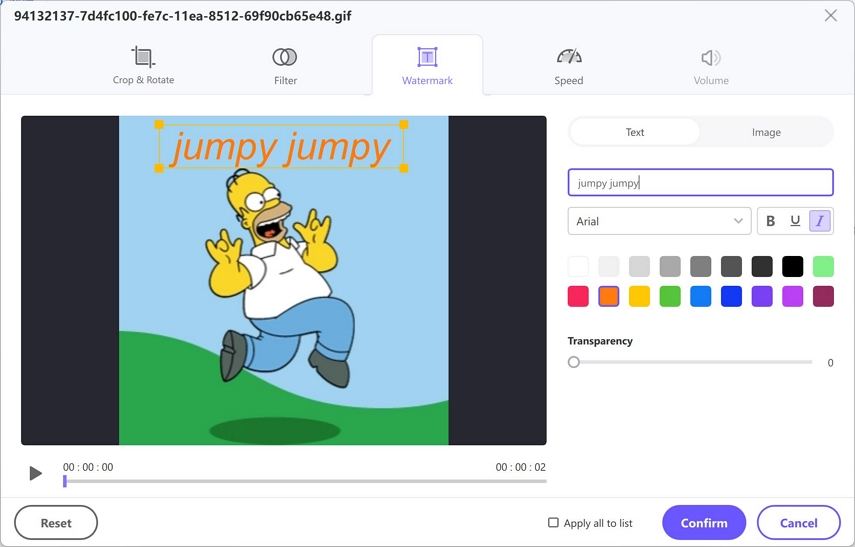
HitPaw Univd는 여러 개의 GIF를 한 번에 편집할 수 있어 작업 흐름을 간소화합니다. 이를 위해 모든 GIF를 워터마크 기능에 가져온 후, 워터마크 화면에서 "모두 목록에 적용" 버튼을 클릭하면 됩니다.
3단계: GIF 파일 미리보기 및 내보내기
워터마크 인터페이스에서 재생 버튼을 클릭하여 텍스트 효과를 미리 볼 수 있습니다. 텍스트가 만족스러울 때까지 조정한 후, 확인 버튼을 클릭하여 저장합니다.
메인 인터페이스에서 내보내기 버튼을 클릭하여 텍스트가 추가된 새 GIF를 내보냅니다.
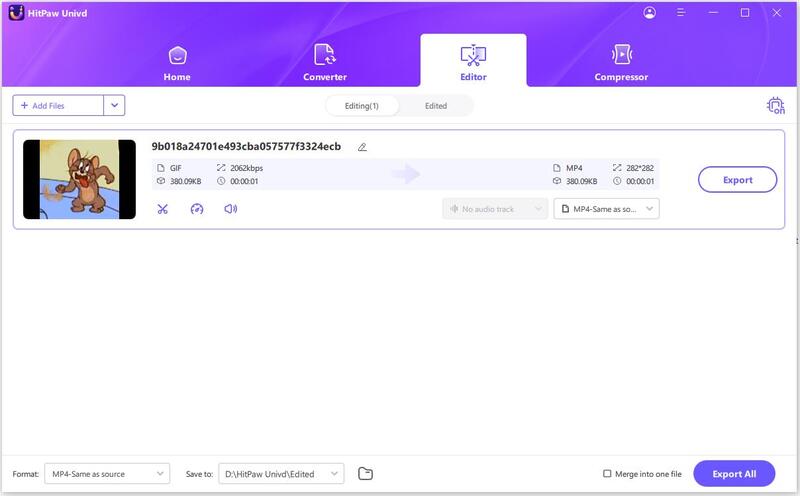
GIF에 텍스트를 추가할 때 유용한 팁
GIF에 텍스트를 추가할 때 다음 팁을 고려하여 최상의 결과를 얻을 수 있습니다.
- 텍스트가 잘 읽히도록 대비되는 색상을 선택하세요.
- GIF의 흐름을 유지하기 위해 메시지는 간결하게 유지하세요.
- 다양한 글꼴과 스타일을 실험하여 콘텐츠에 가장 잘 맞는 스타일을 찾으세요.
이 팁들을 적용하면 재미있고 효과적으로 메시지를 전달하는 GIF를 만들 수 있습니다.
이 단계들을 통해 HitPaw Univd를 사용하여 GIF에 텍스트를 효율적으로 추가할 수 있으며, 창의적이고 효과적인 애니메이션을 만들어 청중과 소통할 수 있습니다.
3부. 온라인에서 애니메이션 GIF에 텍스트 추가하는 3가지 쉬운 방법
온라인에서 작업하는 것을 선호한다면, 소프트웨어를 설치하지 않고도 애니메이션 GIF에 텍스트를 추가할 수 있는 여러 플랫폼이 있습니다. 다음은 다양한 필요와 기술 수준에 맞춘 인기 있는 옵션들입니다:
1. GIPHY
GIPHY는 GIF를 만들고 공유하는 가장 인기 있는 플랫폼 중 하나입니다. 사용자들은 텍스트, 스티커 등을 사용하여 GIF를 개인화할 수 있으며, 평범한 GIF를 독특한 창의적 표현으로 변형할 수 있습니다. GIPHY는 방대한 GIF 라이브러리와 사용자 친화적인 인터페이스를 제공하여 편집을 시작하기 전에 다양한 옵션을 탐색할 수 있습니다.
GIPHY에서 GIF에 텍스트 추가하는 방법:
- 1단계: GIPHY.com을 방문하세요.
- 2단계: 소셜 미디어 계정이나 이메일로 로그인하여 프로필에 접근하세요.
- 3단계: "Create"를 클릭하고 GIF를 가져올 방법을 선택하세요.
- 4단계: GIF를 업로드하고 편집 페이지가 로드될 때까지 기다리세요.
- 5단계: "Aa" 버튼을 클릭하여 텍스트 편집 옵션에 접근하고, 텍스트를 추가하고 스타일과 색상을 조정하세요.
- 6단계: 텍스트 크기, 색상, 위치를 조정한 후, GIF를 다운로드하거나 플랫폼에서 직접 공유하세요.
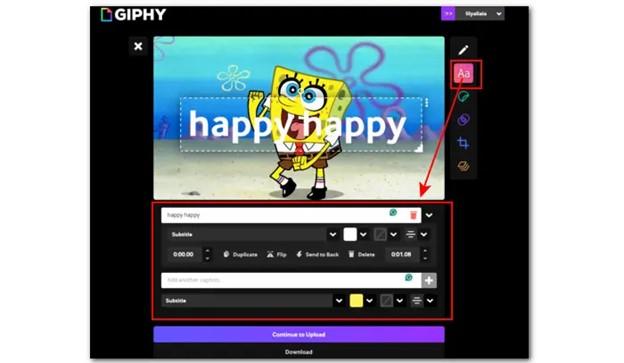
2. Ezgif.com
Ezgif.com은 GIF 생성 및 편집을 위한 강력하고 무료인 도구로, 텍스트 캡션을 추가하고 다양한 측면을 사용자화할 수 있습니다. 직관적인 인터페이스는 빠른 편집을 위해 설계되어 있어 효율성을 중시하는 사용자들에게 인기가 있습니다. 자르기와 효과 추가와 같은 추가 기능을 제공하며, GIF 편집을 위한 종합적인 솔루션을 제공합니다.
Ezgif.com에서 텍스트 추가하는 방법:
- 1단계: Ezgif.com을 방문하세요.
- 2단계: "Choose File"을 클릭하여 컴퓨터에서 GIF를 업로드하세요.
- 3단계: "Upload"을 클릭하고 텍스트를 추가할 프레임을 선택하세요. 인터페이스는 각 프레임을 보여주어 정확한 편집을 돕습니다.
- 4단계: 원하는 텍스트를 입력하고, 글꼴과 색상 등의 설정을 조정하세요.
- 5단계: "Create animation"을 클릭하여 미리보고 다운로드할 GIF를 완성하세요.

3. VEED.IO
VEED.IO는 텍스트, 스티커 및 필터를 추가하는 기능을 포함하여 비디오 및 GIF 편집을 위한 다양한 도구를 제공합니다. 이 다목적 플랫폼은 초보자와 숙련된 사용자 모두에게 적합하며, 다양한 창의적 옵션을 제공합니다. 직관적인 레이아웃을 통해 다양한 기능을 쉽게 탐색할 수 있어 전문가처럼 GIF를 제작할 수 있습니다.
VEED.IO에서 텍스트 추가하는 방법:
- 1단계: VEED.IO를 방문하세요.
- 2단계: "Create Project"를 클릭하고 GIF를 업로드하여 편집 작업 공간으로 이동하세요.
- 3단계: 왼쪽 패널에서 "Text" 탭을 클릭하여 다양한 텍스트 옵션을 확인하세요.
- 4단계: 텍스트를 입력하고 글꼴 크기와 색상 등을 조정하여 원하는 모양을 완성하세요.
- 5단계: 디자인에 만족하면 "Done"을 클릭하고 선호하는 형식으로 GIF를 내보내세요.
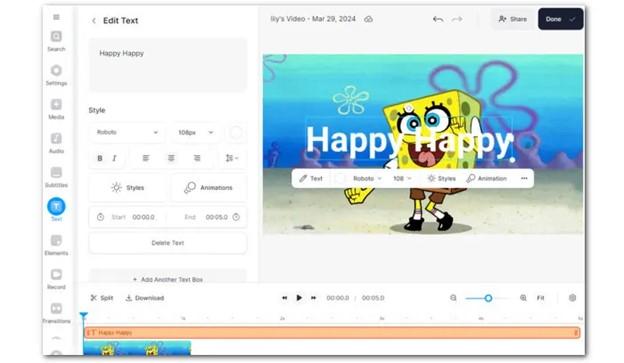
이 온라인 도구들은 GIF에 텍스트를 추가하는 작업을 쉽게 만들어주며, 인터넷 연결만 있으면 어디서든 작업할 수 있는 유연성을 제공합니다. GIF를 재미있게 만들거나 전문가 용도로 사용하든, 이 플랫폼들은 창의성을 효과적으로 표현할 수 있는 모든 리소스를 제공합니다.
4부. 내 휴대폰에서 GIF에 텍스트를 추가할 수 있나요?
물론입니다! 휴대폰에서 GIF에 텍스트를 추가하는 것이 매우 쉬워졌습니다. 다양한 모바일 앱이 GIF 편집을 위해 제공되고 있습니다. 여기 iOS와 Android 사용자에게 추천할 수 있는 앱들이 있습니다:
- PicsArt(iOS, Android): 텍스트와 스티커를 추가하여 GIF를 만들고 편집할 수 있는 다재다능한 앱입니다.
- GIPHY: GIFs, Stickers & Clips(iOS, Android): GIPHY 앱을 사용하여 GIF를 검색하고 쉽게 텍스트를 추가할 수 있습니다.
- InShot(iOS, Android): 비디오 편집 기능을 제공하는 이 앱은 GIF에 텍스트를 추가할 수 있습니다.
- GIF Maker, GIF Editor(Android): 텍스트 오버레이가 포함된 GIF를 만들고 편집하는 전용 앱입니다.
- ImgPlay(iOS, Android): 비디오에서 GIF를 만들고 텍스트를 쉽게 추가할 수 있습니다.
이 앱들은 모바일 장치에서 직접 GIF에 텍스트를 추가하는 작업을 간단하게 만들어, 언제 어디서든 애니메이션을 개선할 수 있습니다.
마무리
결론적으로, GIF에 텍스트를 추가하는 방법을 아는 것은 창의력과 표현의 세계를 열어줍니다. Windows와 Mac을 사용할 때든, 온라인 솔루션을 선택할 때든, 텍스트 추가 작업을 쉽고 즐겁게 만드는 다양한 도구가 있습니다. HitPaw Univd와 같은 강력한 데스크탑 애플리케이션에서부터 GIPHY와 Ezgif와 같은 사용하기 쉬운 온라인 플랫폼까지, GIF를 손쉽게 개인화할 수 있습니다.







 HitPaw Univd
HitPaw Univd  HitPaw VikPea
HitPaw VikPea HitPaw FotorPea
HitPaw FotorPea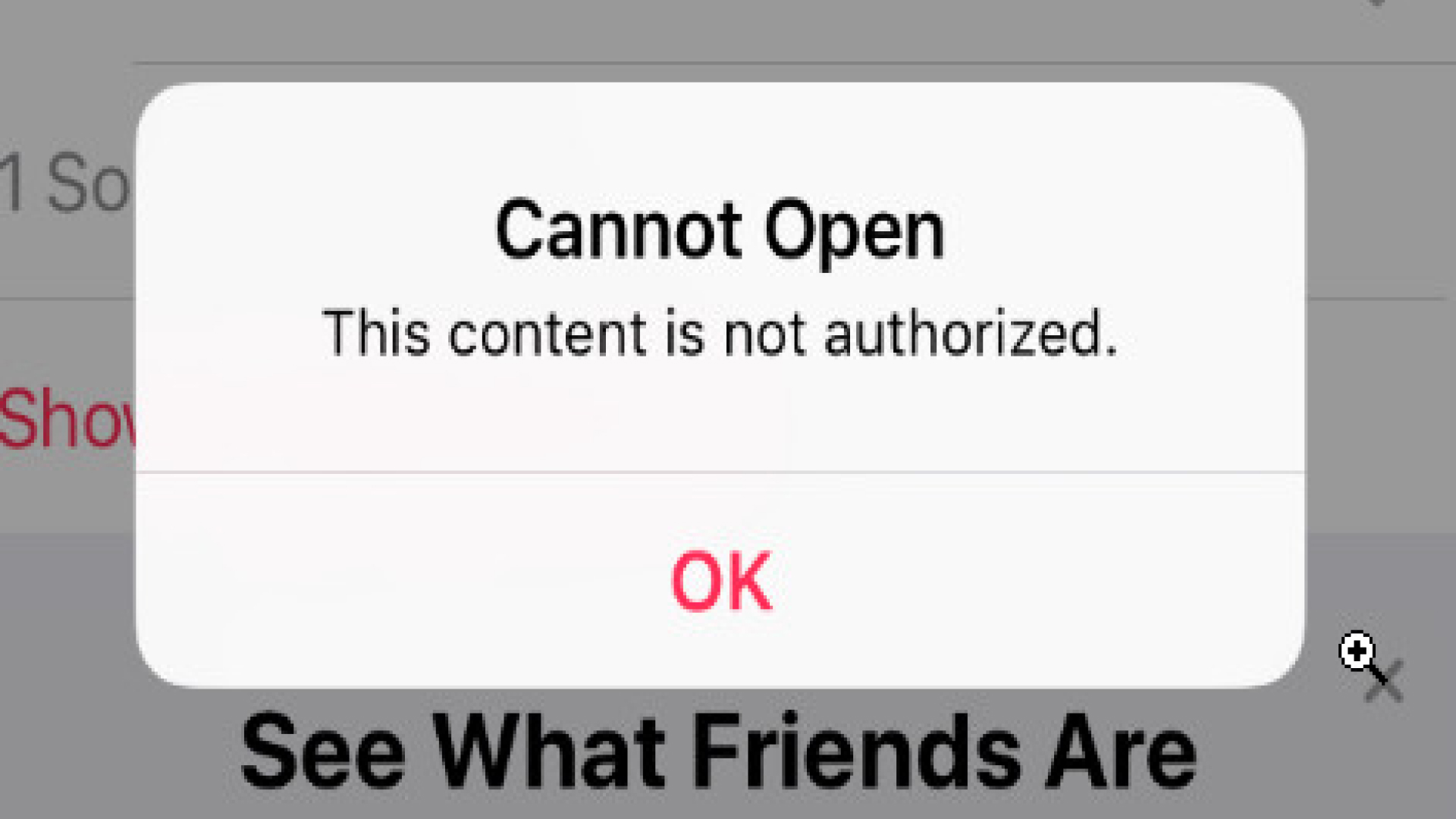
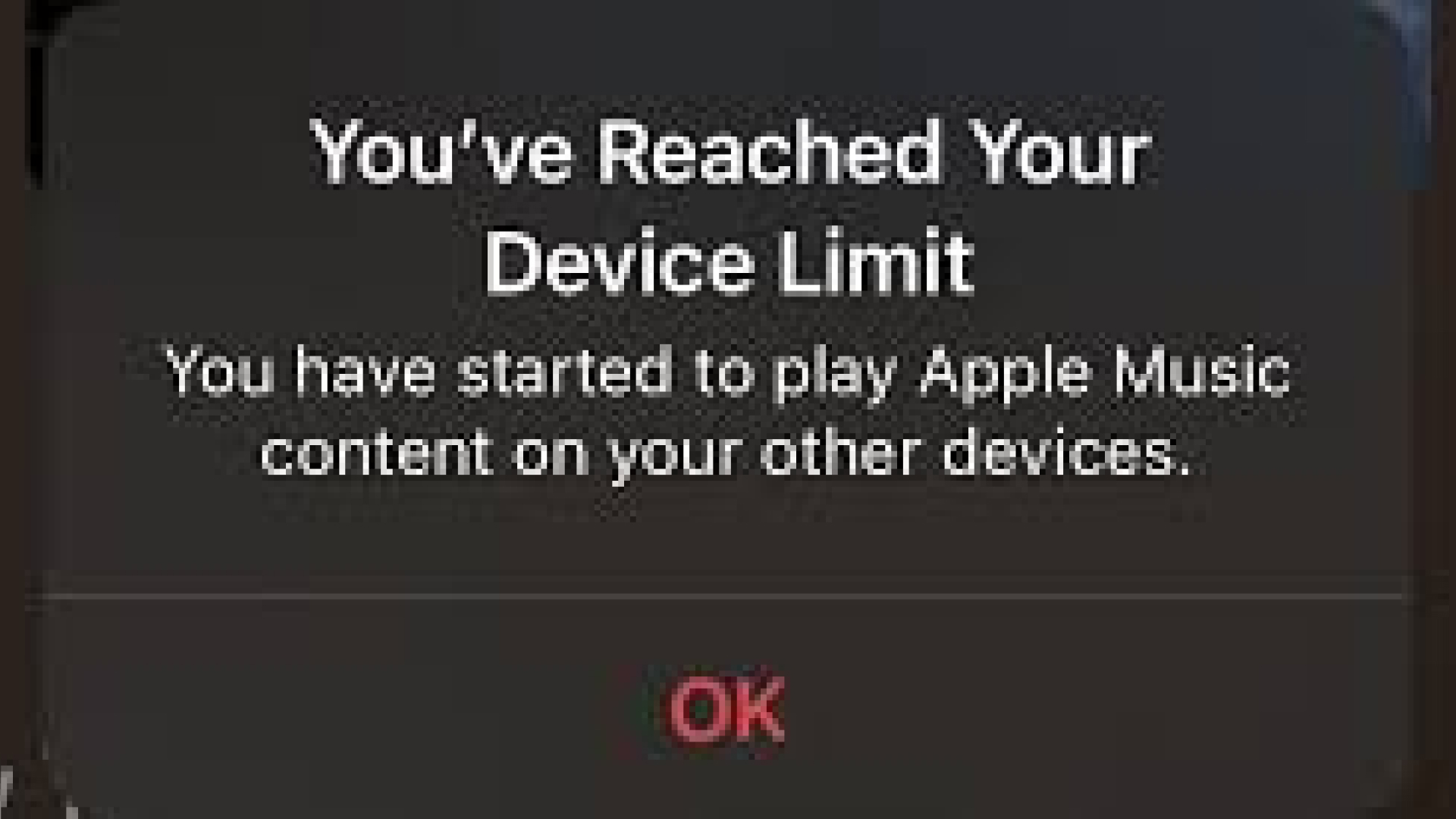
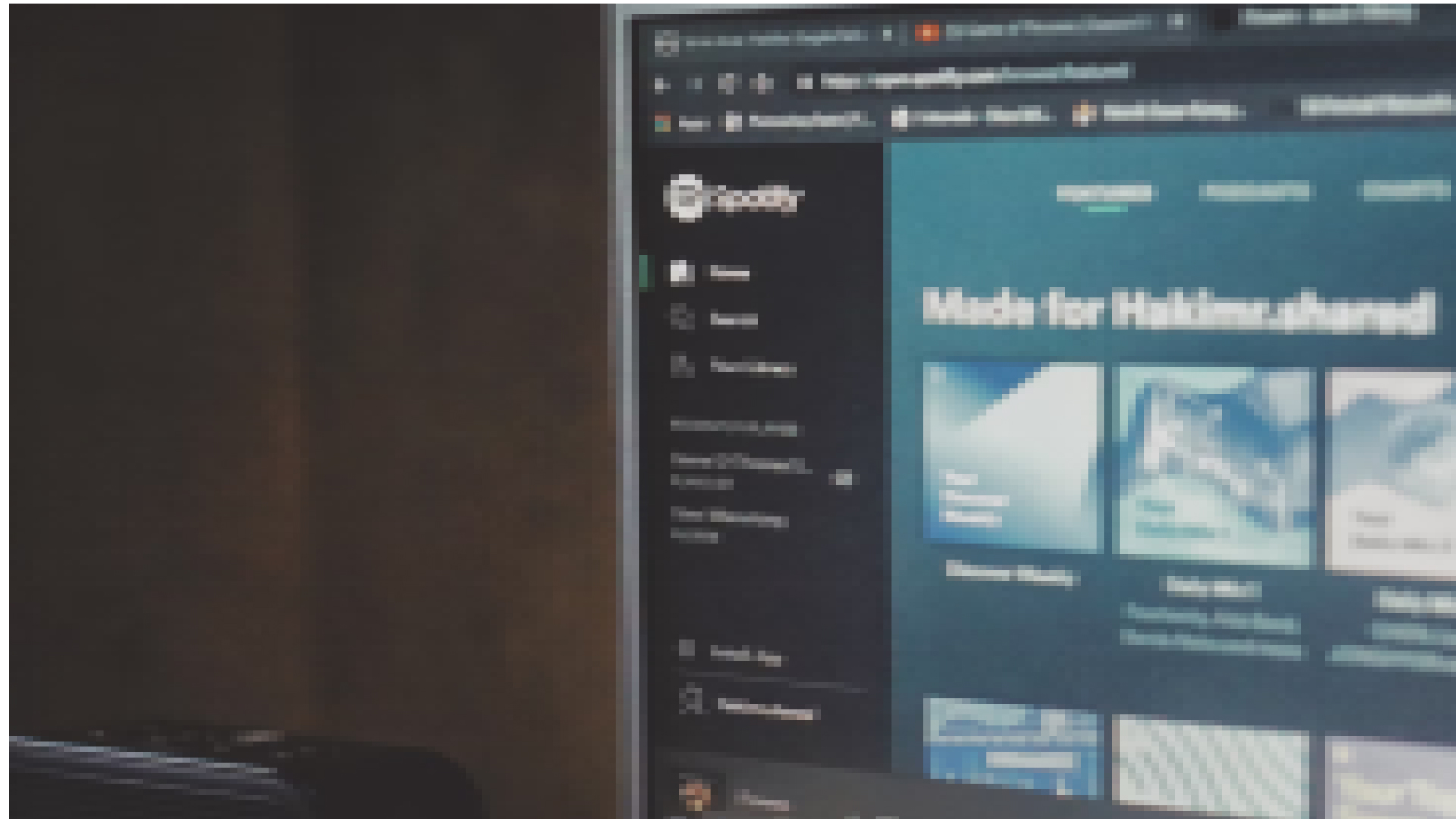

이 문서 공유하기:
제품 등급을 선택하세요:
김희준
편집장
프리랜서로 5년 이상 일해왔습니다. 새로운 것들과 최신 지식을 발견할 때마다 항상 감탄합니다. 인생은 무한하다고 생각하지만, 제 자신은 한계를 모릅니다.
모든 기사 보기댓글 남기기
HitPaw 기사에 대한 리뷰 작성하기